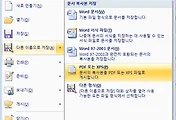울트라몬이라는 강력한(?) 유료 프로그램이 존재합니다.
보통 30일 사용해 볼 수 있는데,,,,, 크랙을 사용해서 하시는 분들도 계시더군요.
하지만 전 주로 회사에서 사용하기 때문에 이런짓을 하지 못하고, 할 생각도 없네요~^^
저도 개발자다 보니까;;;;;
그래서 찾던 중에 듀얼 모니터 작업표시줄이라는 Dual Monitor TaskBart 유틸을 찾게 되었습니다.
기능은 울트라 몬과 거의 비슷하나, 창을 다른 모니터로 보낼 수 있는 버튼등이 없는 것입니다.
하지만, 단순히 TaskBar만 불리가 되어도 엄청 편합니다.
1. Start Task Manager : 작업 관리자 시작 창이 띄워집니다.
2. Lock the taskbar : 선택 할 경우 작업표시줄을 이동할 수 없습니다.
3. Properties : 속성 정보를 보는 메뉴입니다.
4. Exit : 듀얼 모니터 작업표시줄을 사용하지 않고 종료하는 기능입니다.
1. Show labels : ① 번 처럼 작업표시줄에 아이콘 + 해당 내용까지 나오도록 설정합니다.
2. Show notification area : ② 번 부분이 나오도록 설정합니다.
3. Show clock : ③ 처럼 시계가 나오도록 설정합니다.
4. Show Start button ( BETA ) : 시작 버튼이 나오네요... 근데 버그로 다운이 잘 됩니다. 사용하지 마세요.
5. Show buttons on both taskbars : 메인 모니터에 실행되는 프로그램까지도 보여지도록 설정합니다.
6. Use custom font : 지정한 사용자 폰트로 보여지게 설정합니다. 버그가 있으니, 그대로 두세요...^^
7. Use small icons : 큰 아이콘이 아닌 작은 아이콘으로 수정하며, 작업표시줄 높이가 줄어듭니다.
8. Auto-hide the taskbar : 자동 숨김 기능인데요. 마우스가 작업표시줄 영역에 올때만 보입니다.
9. Taskbar location on screen : Lock the taskbar 가 설정된 상태에서도 작업 표시줄 위치를 이동할 수 있습니다.
10. Automatically start with Windows : Windows 가 시작할 때마다 사용하시려면 체크!!!!
아직 베타 버전이라서 모든 기능이 완벽할 수 없지만, 무료 버전임에도 강력한 기능을 사용할 수 있습니다.
그리고, 추가적인 Tip을 드리자면, 창을 모니터간 이동을 하려고 하는 기능은 없는데요.
이 기능은 Windows 7 기본 기능에 포함된 사항으로 윈도우키 + Shift + → or ← 을 누르면
모니터간 창 이동을 가능하게 해줍니다.
'Windows > Program' 카테고리의 다른 글
| PATH 시스템 변수를 설정하거나 변경하려면 어떻게 해야 합니까? (0) | 2014.09.11 |
|---|---|
| [이클립스] 이클립스에서 SVN 사용하기 (0) | 2014.09.05 |
| 마이크로소프트 오피스 문서 PDF 및 XPS로 저장하기 (0) | 2014.08.06 |
| [유틸리티 추천] 오브젝트 독 + 한글패치 (스타독) - 윈도우 컴퓨터를 맥처럼 (0) | 2014.07.31 |
| [유틸리티 추천] 듀얼모니터 유틸 울트라몬 (Dual Monitor Util - ULTRAMO) (0) | 2014.07.25 |